谷歌浏览器如何优化页面内容的加载顺序
发布时间:2025-04-17
来源:Chrome官网
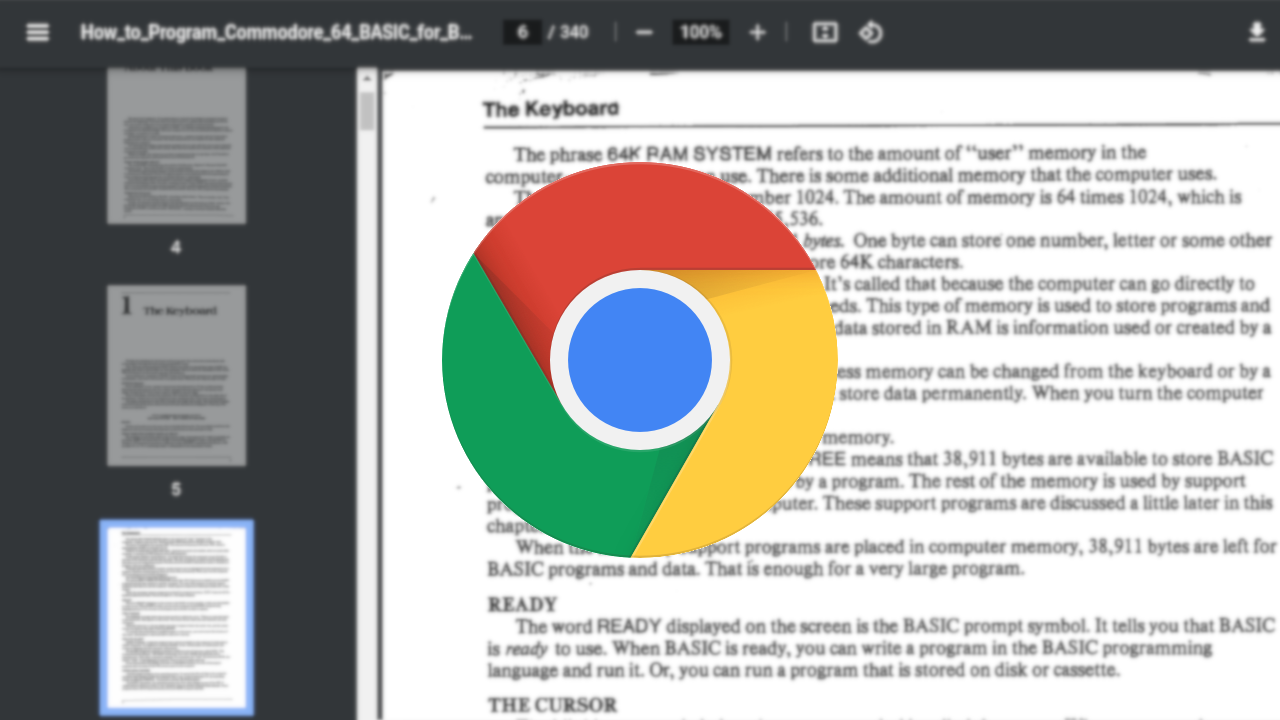
在“Network”选项卡下,有各种功能按钮和筛选条件。先来看功能按钮,“Record”按钮用于开始或停止记录网络活动,当你想要分析特定操作对资源加载的影响时,可先停止之前的记录,再进行相关操作并重新记录。“Clear”按钮则是清除当前记录的数据,方便重新开始新的测试。
再看筛选条件部分,通过它可以筛选出不同类型的资源,比如“All”表示所有资源类型,“Docs”是文档相关资源,“Scripts”是脚本文件,“CSS”是样式表文件等。如果你想重点查看图片的加载情况,就可以选择“Img”选项。
了解这些基本功能后,接下来关注页面内容的加载顺序优化。通常,浏览器会按照HTML代码的顺序从上到下加载页面元素。但有些资源可能并不影响页面的初始显示,比如一些第三方的追踪脚本或者页面底部的图片。
对于这类不影响首屏展示的资源,可以设置延迟加载。在HTML代码中找到对应的资源标签,例如``标签或者img标签。对于脚本文件,可以在标签中添加`async`或`defer`属性。`async`属性表示脚本会在下载完成后尽快执行,不一定会按照代码顺序;`defer`属性则是在页面所有元素解析完成后才执行脚本,且会按照代码顺序执行。对于图片,可以使用`lazyload`属性(部分现代浏览器支持),或者通过JavaScript来实现延迟加载。
另外,合理利用缓存也能优化加载顺序。在服务器端设置合适的缓存头,让浏览器知道哪些资源可以缓存以及缓存的时间。这样,当用户再次访问页面时,浏览器可以先从本地缓存中加载已缓存的资源,提高加载速度。
还可以对CSS文件进行优化。将关键的CSS放在页面头部的``标签内,而非关键的CSS可以放在外部文件中,并在合适的时候加载。这样能让页面先快速渲染出大致的布局,再加载其他样式细节。
通过以上这些方法,就能在谷歌浏览器中对页面内容的加载顺序进行有效优化,提升页面的加载性能和用户体验。
Google浏览器如何优化下载和上传速度

通过调整Google浏览器的设置或使用相关扩展程序,用户能够优化下载和上传速度,提升网络体验,尤其在多任务操作时能够明显减少等待时间。
如何通过Chrome浏览器解决插件冲突的问题
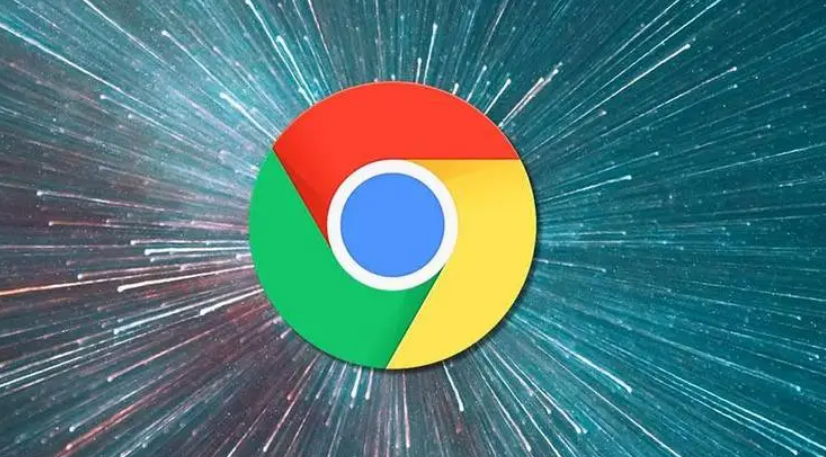
介绍通过Chrome浏览器解决插件冲突问题的有效策略,确保插件正常运行。
Google浏览器在低配设备上下载安装技巧
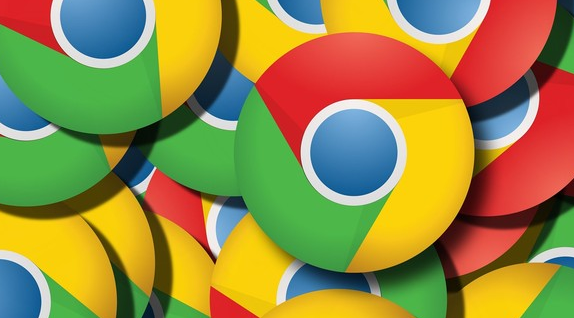
分享Google浏览器在低配置设备上下载安装及优化技巧,保证流畅运行提升用户体验。
Chrome浏览器插件窗口重叠怎么切换前后层级
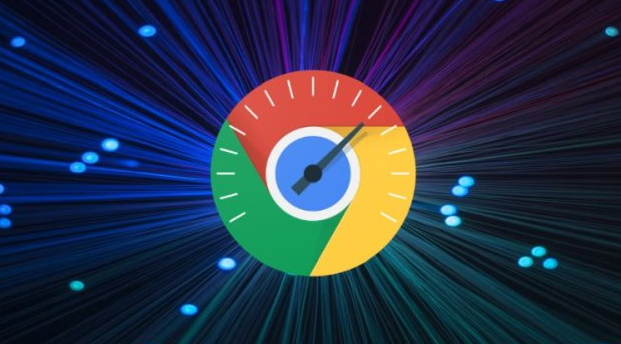
介绍Chrome浏览器插件窗口重叠问题及切换窗口前后层级的方法,优化窗口操作体验。
Chrome浏览器网页长时间加载如何诊断问题
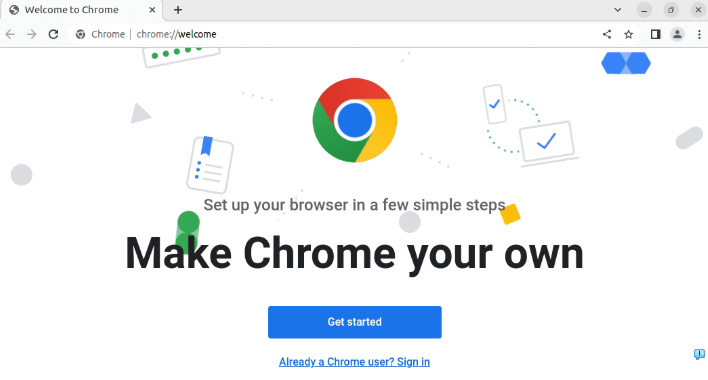
Chrome浏览器网页长时间加载如何诊断问题,介绍多种检测方法和工具,帮助用户快速定位加载瓶颈,提升网页访问速度。
谷歌浏览器如何通过隐身模式减少搜索记录暴露
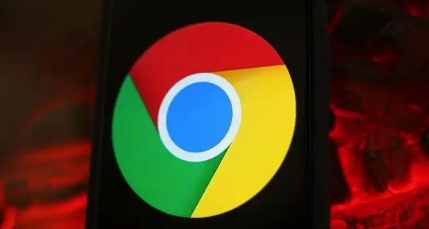
通过隐身模式,谷歌浏览器能够避免暴露您的搜索记录,保护隐私。本文讲解如何通过隐身模式减少搜索记录的暴露。
